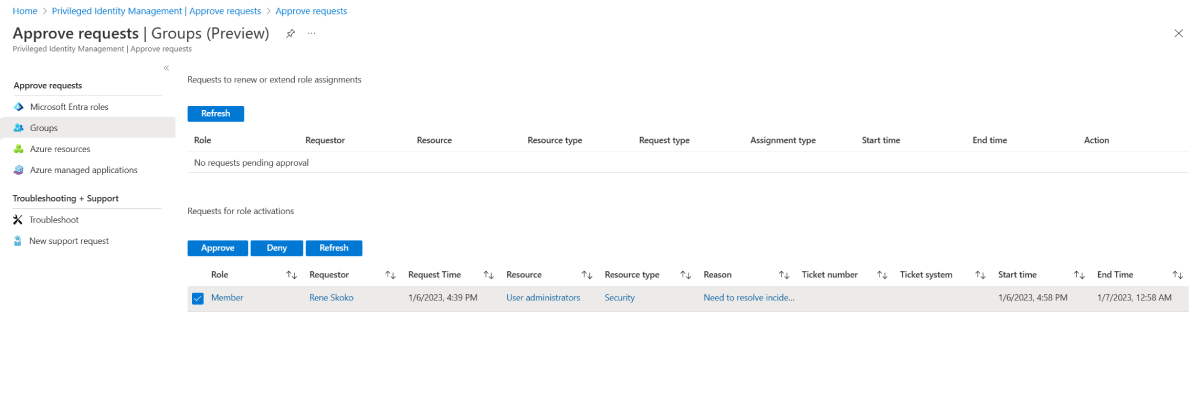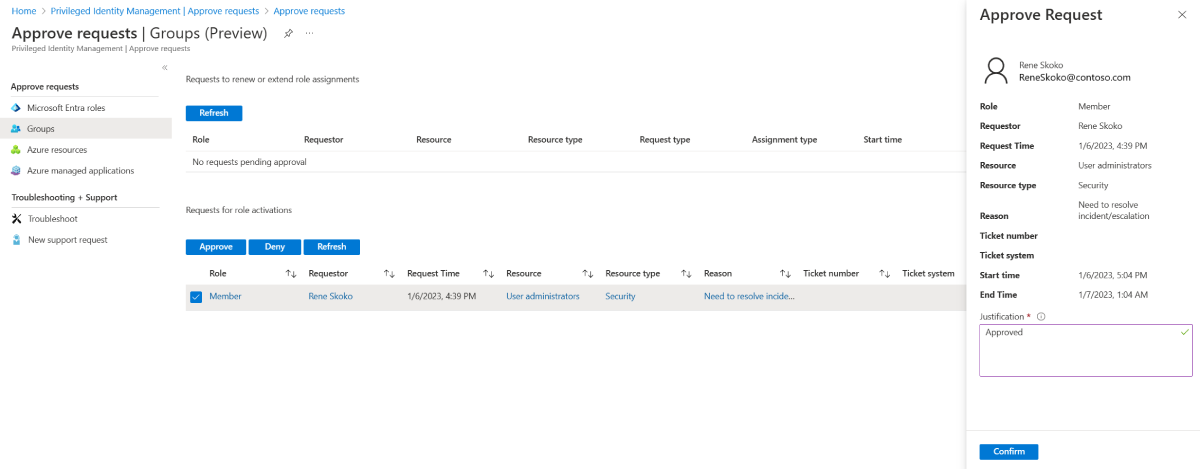Approvare le richieste di attivazione per i membri e i proprietari del gruppo
Con Privileged Identity Management (PIM) e Microsoft Entra ID, è possibile configurare l'attivazione dell'appartenenza al gruppo e della proprietà per richiedere l'approvazione. È anche possibile scegliere utenti o gruppi dell'organizzazione Microsoft Entra come responsabili dell'approvazione delegati.
È consigliabile selezionare due o più responsabili dell'approvazione per ogni gruppo. I responsabili approvazione delegati hanno 24 ore di tempo per approvare le richieste. Se una richiesta non viene approvata entro 24 ore, l'utente idoneo deve inviare una nuova richiesta. L'intervallo di tempo di 24 ore per l'approvazione non è configurabile.
Seguire la procedura descritta in questo articolo per approvare o negare le richieste di appartenenza o proprietà del gruppo.
Visualizzare le richieste in sospeso
In qualità di responsabile dell'approvazione delegato, si riceverà una notifica di posta elettronica quando una richiesta è in attesa di approvazione. È possibile visualizzare le richieste in sospeso in Privileged Identity Management.
Accedere all'interfaccia di amministrazione di Microsoft Entra almeno con il ruolo Amministratore del ruolo con privilegi .
Andare a Identity Governance>Privileged Identity Management>Approva richieste>Gruppi.
Nella sezione Richieste di attivazioni di ruoli verrà visualizzato un elenco di richieste in attesa di approvazione.
Approvare le richieste
Trovare e selezionare la richiesta da approvare e selezionare Approva.
Nella casella Giustificazione, immettere la motivazione aziendale.
Seleziona Conferma. L'approvazione genera una notifica di Azure.
Rifiutare le richieste
Trovare e selezionare la richiesta da rifiutare e selezionare Rifiuta.
Nella casella Giustificazione, immettere la motivazione aziendale.
Seleziona Conferma. Il rifiuto genera una notifica di Azure.
Notifiche dei flussi di lavoro
Ecco alcune informazioni sulle notifiche del flusso di lavoro:
- I responsabili dell'approvazione ricevono notifiche tramite posta elettronica quando una richiesta di assegnazione di un gruppo è in attesa di revisione. Le notifiche tramite posta elettronica includono un collegamento diretto alla richiesta, in cui il Responsabile di approvazione può approvare o rifiutare la richiesta.
- Le richieste vengono risolte dal primo Responsabile di approvazione che approva o rifiuta la richiesta.
- Quando un Responsabile di approvazione risponde alla richiesta, tutti i Responsabili di approvazione ricevono una notifica dell'azione.
Nota
Un amministratore che ritiene che un utente approvato non debba essere attivo può rimuovere l'assegnazione del gruppo attivo in Privileged Identity Management. Gli amministratori delle risorse non ricevono notifiche relative alle richieste in sospeso, a meno che non siano responsabili approvazione. Tuttavia, possono visualizzare e annullare richieste in sospeso per tutti gli utenti visualizzando le richieste in sospeso in Privileged Identity Management.
Risoluzione dei problemi
Ecco un suggerimento per la risoluzione dei problemi.
Le autorizzazioni non vengono concesse dopo l'attivazione di un ruolo
Quando si attiva un ruolo in Privileged Identity Management, l'attivazione potrebbe non essere immediatamente propagata a tutti i portali che richiedono il ruolo con privilegi. In alcuni casi, anche se la modifica viene propagata, la memorizzazione nella cache Web in un portale può comportare che la modifica non abbia effetto immediato.
Se l'attivazione è ritardata:
- Disconnettersi dall'interfaccia di amministrazione di Microsoft Entra, quindi accedere di nuovo.
- In Privileged Identity Management, verificare di essere registrati come membro del ruolo.